大家好,想必大家在职场中都会对Excel又爱又恨。因为相对于大量的数据,如果不会使用快捷键的话,那么处理起来就非常的吃力。本人身为一名在职场中闯荡多年的屌丝,也是深有体会!
在工作中,有幸接触到这些,也打算把工作中遇到的问题给梳理出来分享给大家,希望对大家能够有所帮助。话不多说,今天分享的主题就是Ctrl+E快捷键的妙用!!!
一、数据拆分
如下图,如何将“实验数据”中的“姓名”“分数”快速拆分出来?
解答:首先复制(Ctrl+C)“张三”,然后粘贴(Ctrl+V)到姓名一栏,再往下拉,点击右下角“快速填充”即可;或者直接按Ctrl+E快捷键来实现。
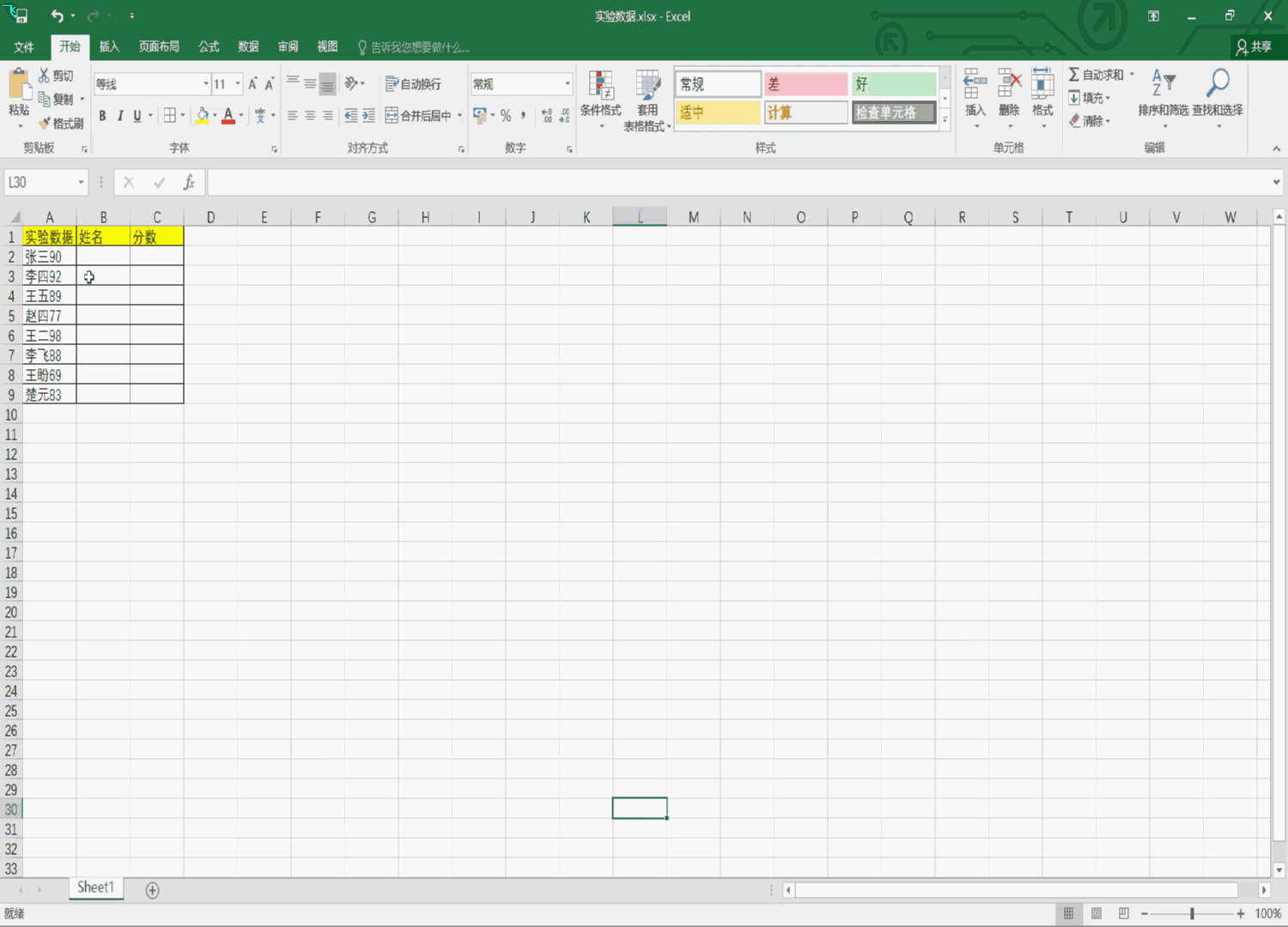
数据拆分
二、数据合并
如下图,如何将“姓名”和“分数”一栏的数据进行快速整合?
解答:首先复制(Ctrl+C)“张三”和“90”两个数据,然后粘贴(Ctrl+V)到“数据整合”一栏,再往下拉,点击右下角“快速填充”即可;或者直接按Ctrl+E快捷键来实现。
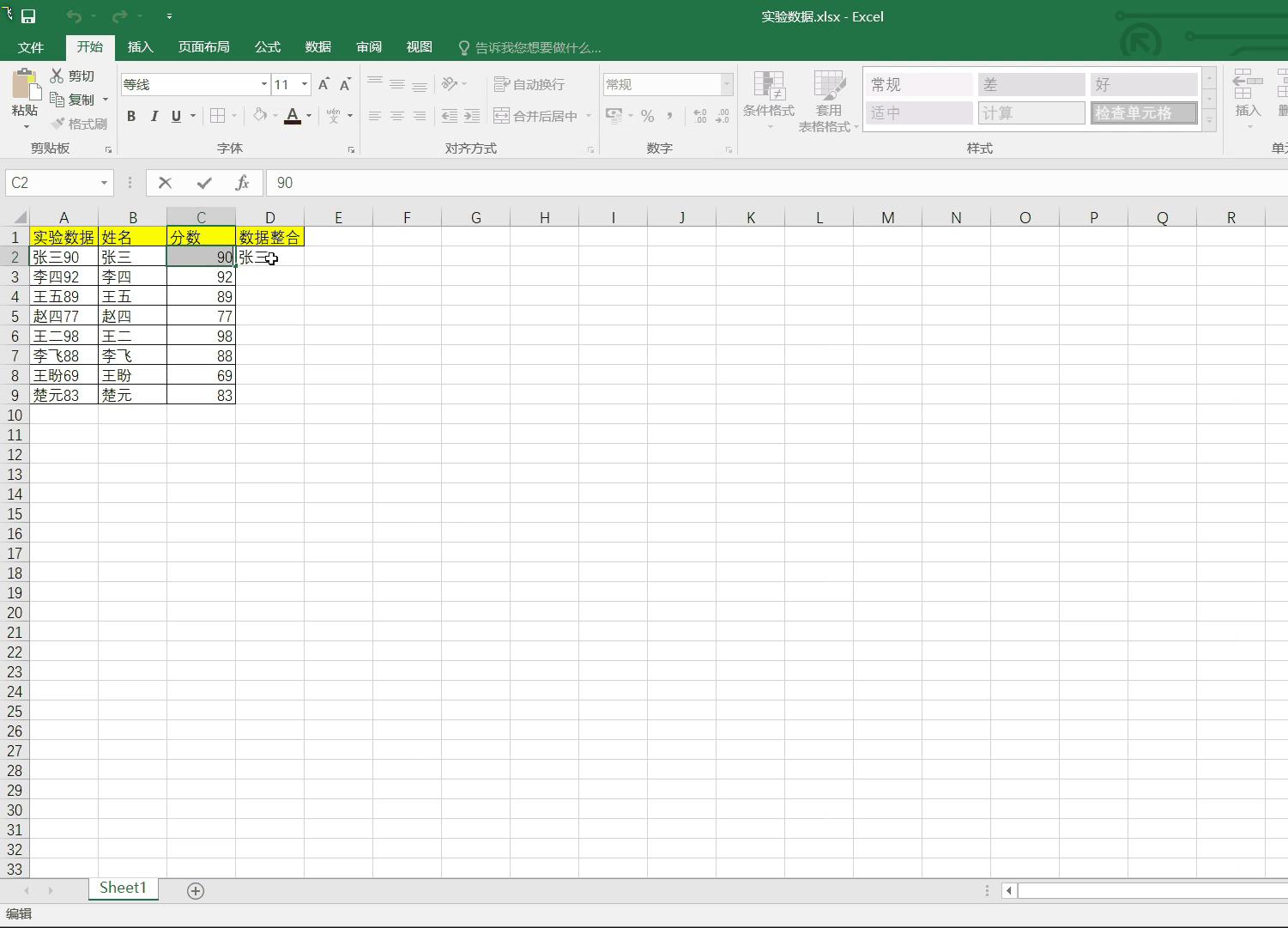
数据合并
三、添加前缀/后缀
如下图,如何快速地对数据添加前后缀?
解答:首先对第一个数据(张三90)添加前缀或者后缀,然后往下拉,点击右下角“快速填充”即可;或者直接按Ctrl+E快捷键来实现。
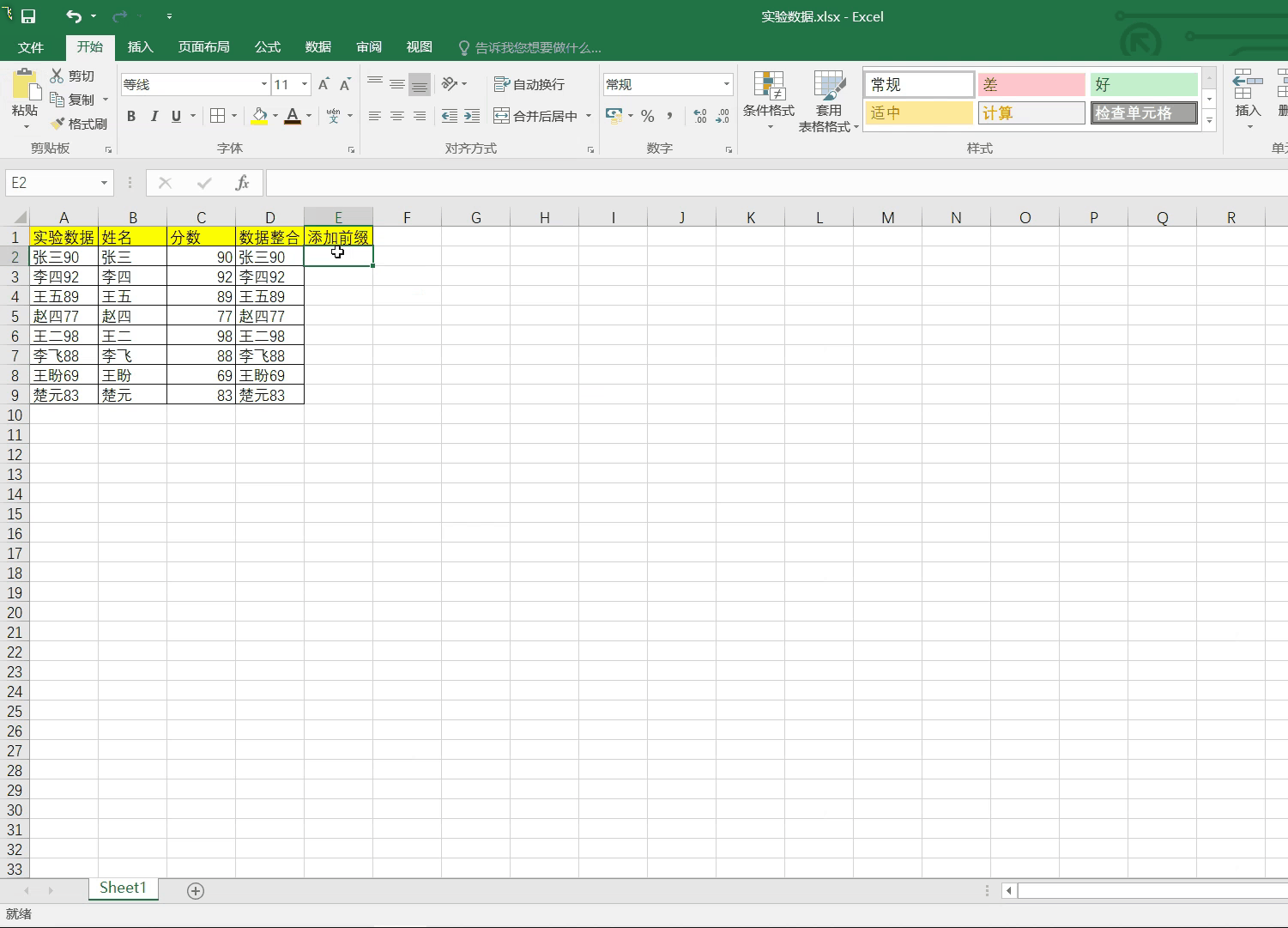
添加前缀
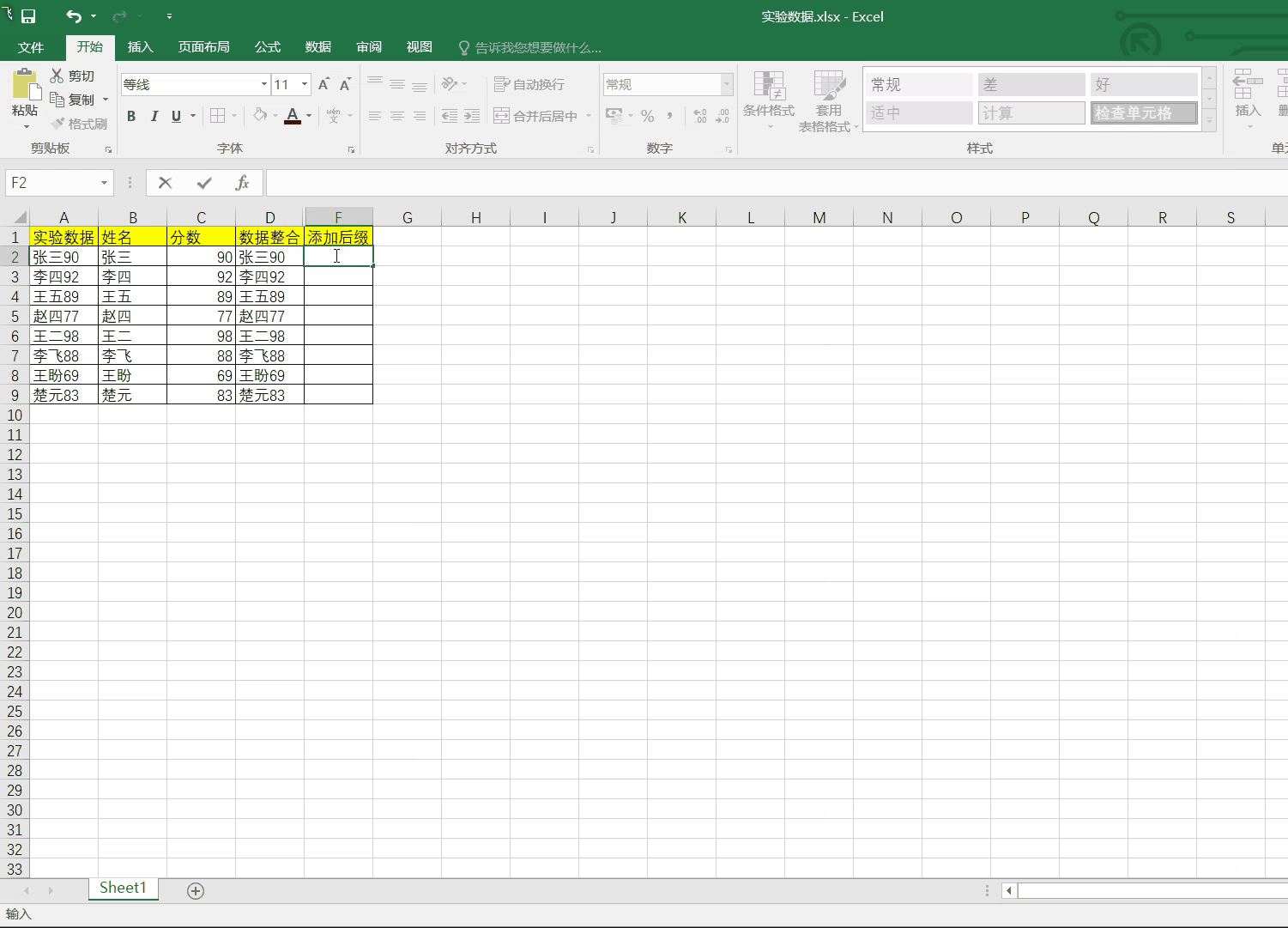
添加后缀
四、分段显示
如下图,针对于手机号这种需要分段显示的情况,如何快速进行呢?
解答:首先输入前4位数敲个空格,然后输入中间3位数敲个空格再输入后面4位数,最后下拉填充选择“快速填充”即可或者直接按Ctrl+E快捷键来实现。(手机号码由excel随机函数生成,如有雷同,纯属巧合)
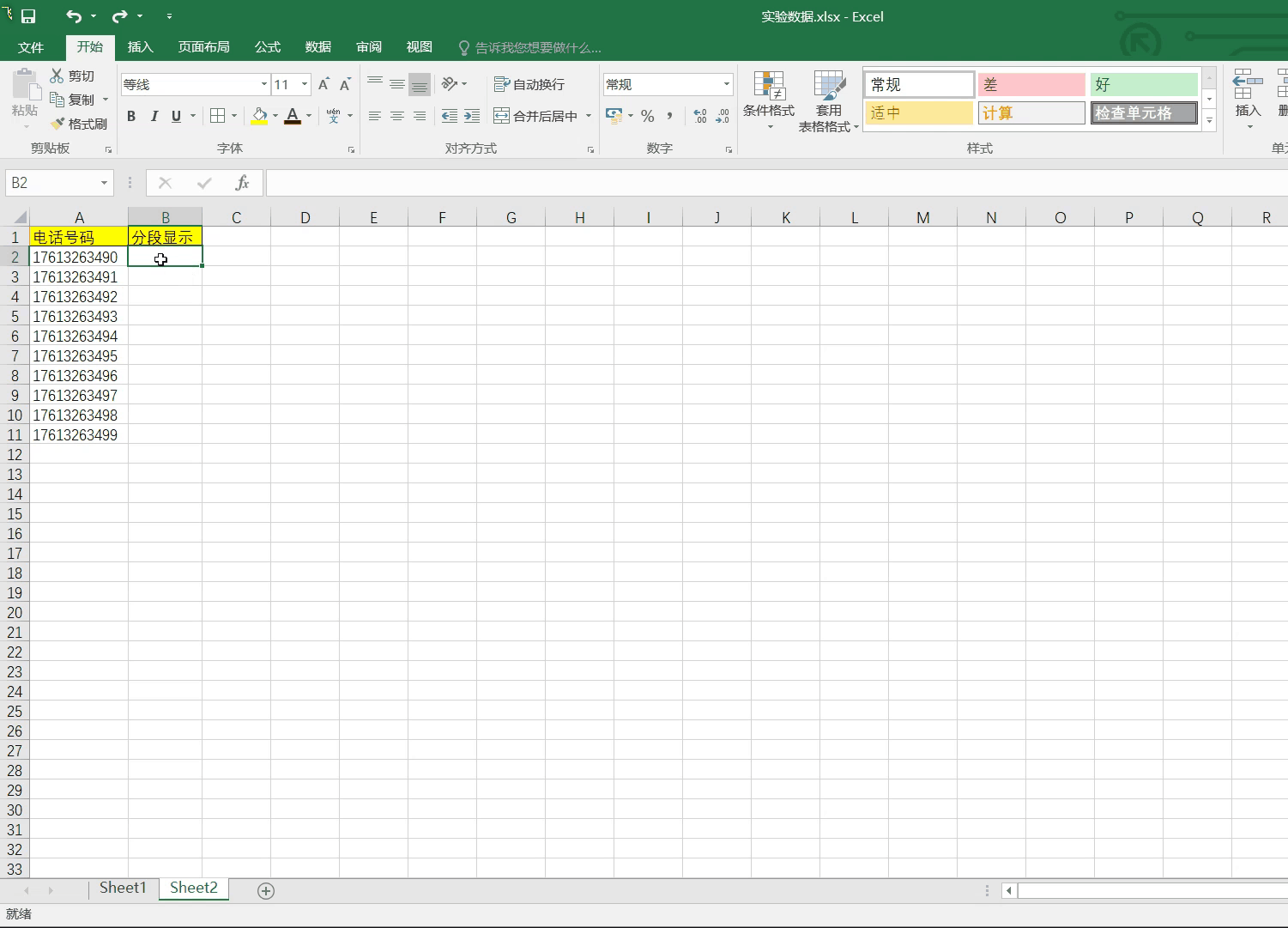
分段显示

 iOS
iOS Android
Android Windows
Windows macOS
macOS